Cómo configurar iCloud para iPhone
27/10/2022
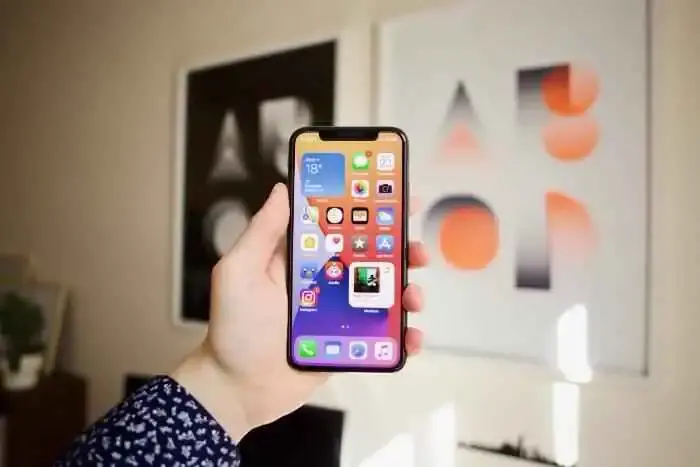

iCloud de Apple existe desde 2011, puede usarlo con su iPhone, iPad, Mac u otros dispositivos Apple, y también a través de un navegador web, esta guía le mostrará cómo configurar iCloud para su iPhone, iPad, Mac, y otros dispositivos.
Cuando compra un nuevo iPhone, iPad, Mac u otro dispositivo Apple, puede configurar una nueva cuenta de iCloud con ese dispositivo o puede usar una existente. Cuando configura su nuevo dispositivo, obtiene automáticamente 5 GB de almacenamiento gratis. Apple también ofrece una gama de planes de almacenamiento de pago con lo que llama iCloud+.
¿Cómo configuro iCloud en mi nuevo dispositivo Apple?
Para configurar una cuenta de iCloud, deberá crear una ID de Apple en su dispositivo cuando configure esta cuenta, tendrá la opción de configurar una dirección de correo electrónico de iCloud.
Para hacer esto, vaya a la aplicación Configuración en su iPhone o iPad y luego seleccione Conéctese a su iPhone o iPadluego se le pedirá que seleccione Acceso Dónde No tienes un ID de Apple o lo olvidaste.
Seleccione No tienes un ID de Apple o lo olvidaste luego seleccione Crear un ID de Apple. Luego se basará para ingresar su Nombre de pilae y apellido y Introduzca su fecha de nacimiento. Una vez hecho esto, toque siguiente y se le pedirá que ingrese su dirección de correo electrónico.
Seleccione ahora no tengo una dirección de correo electrónico y Apple luego configurará una dirección de correo electrónico de iCloud basada en su nombre. Este es el correo electrónico que utilizará para todas sus funciones de iCloud en sus dispositivos Apple. Si olvidó inadvertidamente la información de inicio de sesión de su cuenta de Apple, es posible que le interese nuestra guía rápida sobre cómo encontrar los ID de Apple, que también proporciona detalles sobre cómo puede pedirle a Apple que le devuelva la llamada utilizando su formulario en línea automatizado.
Cómo cambiar de iCloud a iCloud+
iCloud de Apple viene con 5 GB de almacenamiento gratuito, también ofrece iCloud+ que está disponible por una tarifa mensual, hay tres planes para elegir de iCloud+ con 50 GB, iCloud+ con 200 GB e iCloud+ con 2 A.
Para actualizar a uno de estos planes en su iPhone o iPad, vaya a Ajustes > 'su nombre' > iCloud > Administrar el espacio de almacenamiento. A continuación, puede elegir uno de diferentes paquetes disponibles.
En los EE. UU., el plan de 50 GB costará $ 0,99 por mes, el plan de 200 GB costará $ 2,99 por mes y el plan de 2 TB costará $ 9,99 por mes. Luego puede seleccionar el que se adapte a sus necesidades de almacenamiento por la tarifa mensual.
Si se suscribe a cualquiera de los planes Apple One para cosas como Apple Music, Apple Arcade, Apple TV, etc., esos planes vienen automáticamente con iCloud+ incorporado.
El plan individual incluye Apple Music, TV+, Arcade y 50 GB de almacenamiento en iCloud, el plan familiar incluye Music, TV+m Arcade y 200 GB de almacenamiento en iCloud, y el plan Premier incluye Music, TV+, Arcade, News+, Fitness + y 2 TB de almacenamiento en iCloud . Puede encontrar más detalles sobre estos planes en sitio web de manzana.
¿Por qué puedo usar iCloud?
Puede usar iCloud para almacenar archivos, respaldar sus dispositivos, respaldar sus fotos y más, luego puede acceder a esos archivos respaldados en todos sus dispositivos Apple. Apple también te permite acceder a tu cuenta de iCloud desde la web, esto se puede hacer desde iCloud.com.
El sitio web iCloud.com le brinda acceso total a su correo, contactos, calendario, fotos e iCloud Drive donde se almacenan sus archivos. Plus Notes, Reminder, Find My app, además de cosas como Pages, Numbers, Keynote y más. Esto significa que siempre puede acceder a todas sus fotos, archivos, correos electrónicos, documentos y más desde prácticamente cualquier dispositivo. Puede encontrar más detalles sobre cómo configurar iCloud para sus dispositivos en sitio web de manzana.
Esperamos que encuentre útil esta guía y que lo ayude a aprovechar al máximo iCloud de Apple. Si tiene alguna pregunta, por favor deje un comentario a continuación.
Credito de imagen: David Gran Mouguin
Archivado en: Apple, Apple iPhone, Guías
Divulgación: Algunos de nuestros artículos incluyen enlaces de afiliados. Si compra algo a través de uno de estos enlaces, Geeky Gadgets puede ganar una comisión de afiliado. Aprende más.
Las últimas ofertas de gadgets geek
Si quieres conocer otros artículos parecidos a Cómo configurar iCloud para iPhone puedes visitar la categoría Noticias Android TV Box.

Deja una respuesta